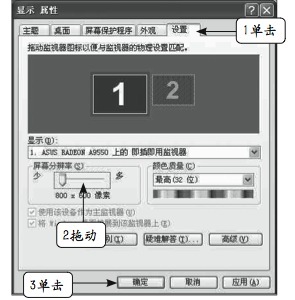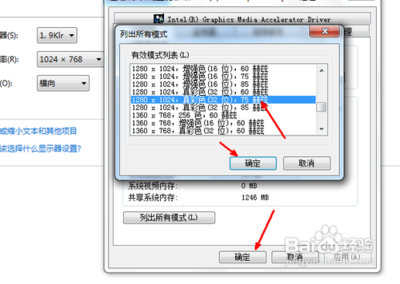发布时间:2024年11月06日 16:09:16分享人:月下伊人醉来源:互联网9
如何设置电脑屏幕保护程序――简介
电脑屏幕保护程序,如何设置?
如何设置电脑屏幕保护程序――工具/原料
电脑屏幕保护程序如何设置电脑屏幕保护程序――方法/步骤
如何设置电脑屏幕保护程序 1、
第一步:点击开始按钮,出现下图这样
如何设置电脑屏幕保护程序 2、
第二步:进入“控制面板”
如何设置电脑屏幕保护程序 3、
第三步:“外观和个性化”设置
如何设置电脑屏幕保护程序 4、
第四步:点击进入“外观和个性化”
如何设置电脑屏幕保护程序_电脑屏幕保护程序
如何设置电脑屏幕保护程序 5、
第五步:下图这样,点击进入“个性化”
如何设置电脑屏幕保护程序 6、
第六步:完成第五步,出现下图这样“屏幕保护程序设置”
如何设置电脑屏幕保护程序 7、
第七步:根据下拉菜单选择
如何设置电脑屏幕保护程序_电脑屏幕保护程序
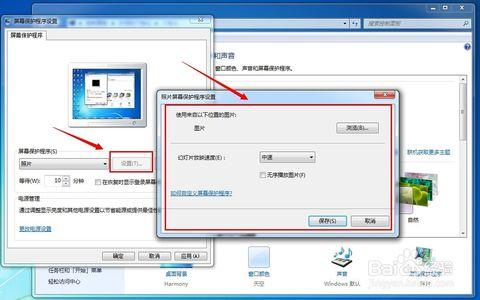
如何设置电脑屏幕保护程序――注意事项
谢谢希望对你有用
爱华网本文地址 » http://www.413yy.cn/a/8104080103/171231.html
更多阅读

Win7系统如何设置电脑保护色——简介win7如何设置屏幕保护色Win7系统如何设置电脑保护色——工具/原料W7系统的电脑Win7系统如何设置电脑保护色——方法/步骤Win7系统如何设置电脑保护色 1、一般对于眼睛有利的颜色是绿色,所以这里
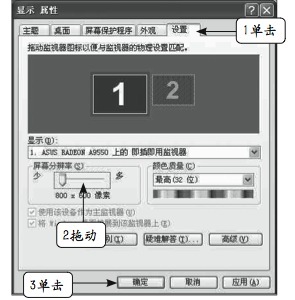
如何设置电脑屏幕分辨率——简介不同电脑的屏幕尺寸有不同的屏幕分辨率,只有把分辨率调到适合自己电脑屏幕的分辨率,在看屏幕时眼睛才会感觉到舒服。下面我就给大家讲讲怎么调电脑屏幕的分辨率。如何设置电脑屏幕分辨率——工具/原料

如何调节台式电脑屏幕亮度——简介调节电脑屏幕亮度的方法通常有两种,一种是通过软件来调节,另一种则是通过显示器屏幕上的按键进行手动调整。在此,小编就给大家讲解一下调节屏幕亮度的方法。如何调节台式电脑屏幕亮度——方法/步骤

首页●QQ空间模块●FLASH●QQ空间代码●教程●QQ空间图片●QQ日志●QQ空间模板●影音●非主流空间●个性签名●QQ头像●QQ技巧您现在的位置:诱舞坊空间站>>Qzone第一酷站-主页>帮助中心> 首页怎么进行电脑屏幕截图 电脑如何屏幕截图
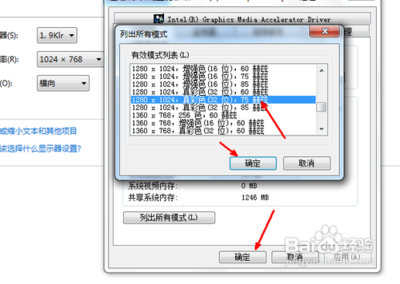
电脑昨天关机之前还好的今天开机在跳过瑞星开机查杀后就中间有一条一条线划过然后到桌面看左边一块小矩形是黑的整个桌面偏在显示器右边然后调了屏幕分辨率1400*1050像素结果出来的效果还是不行我的电脑什么都不在桌面了我电脑外面
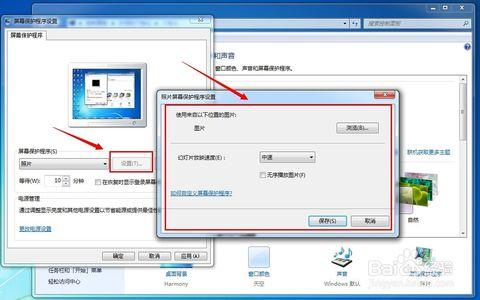
 爱华网
爱华网